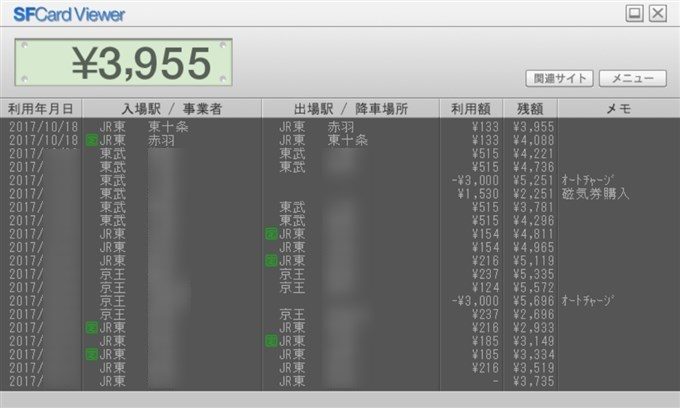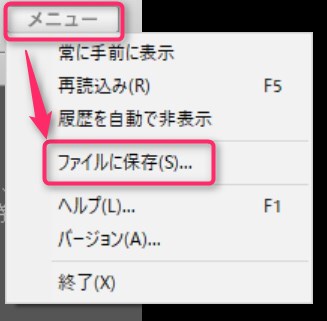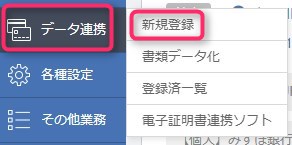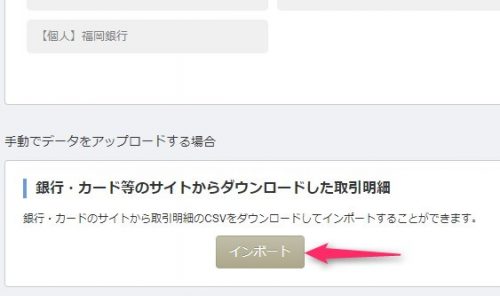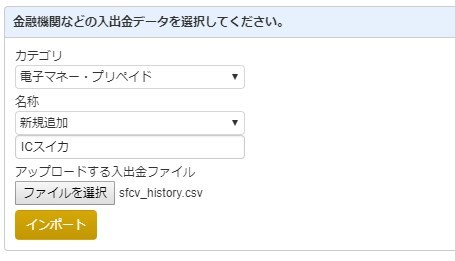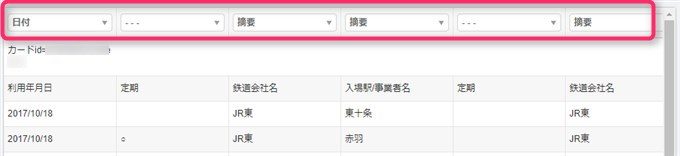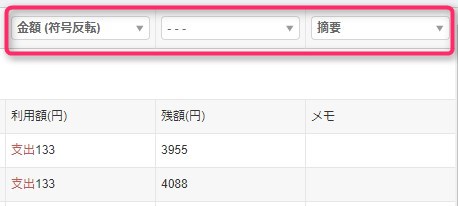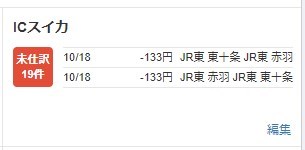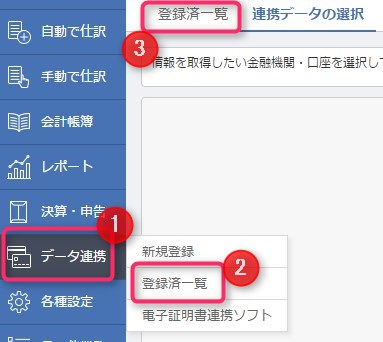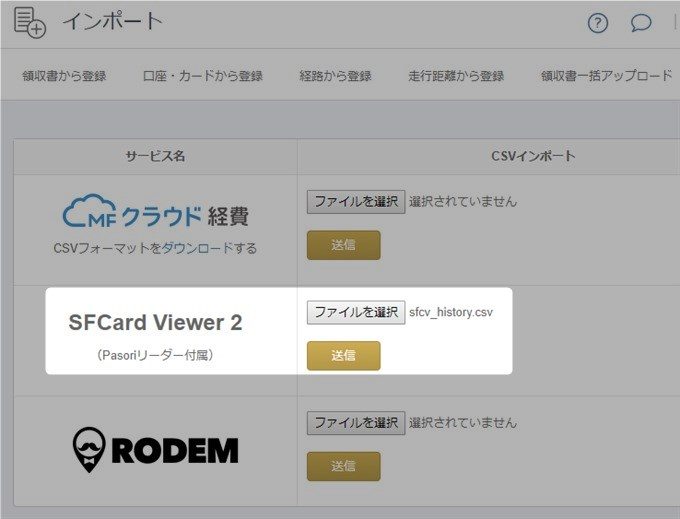Suicaなど、MFクラウド会計・MFクラウド確定申告に連携できないICカードのデータを、インポートする方法をお伝えします。
説明のポイント
- PasoriのSFCard Viewerを利用し、csvファイルをインポートする
- 利用履歴は20件だけしか読み取れないのがネック
ICカードのSuicaは、クラウド会計と連携できない
MFクラウド会計・MFクラウド確定申告を使い始めた人が、一番最初に気にする点は、
という点でしょう。
残念ながら、どのクラウド会計ソフトでも、交通系ICカードのSuicaやPASMOのデータを連携させることはできません。
スマホのiPhone7では、モバイルSuicaを利用できるようになりました。このために、スマホでの電子マネーを利用する人も増えているようですが、それでも圧倒的なシェアを誇るのは、ICカードです。
JR東日本の資料(【PDF】2017年3月期 決算説明会)によると、モバイルSuicaの会員数は約444万人、電子マネー対応Suicaの発行枚数は6,181万枚とされています。
MFクラウド会計にICカードの履歴を読み込む方法
交通系ICカード(Suica・PASMO)は、クラウド会計と自動連携はできないものの、手作業により利用履歴を読み込ませることができます。
【1】「SFCard Viewer2」でcsvファイルをダウンロードする
ICカードリーダーの機能を使用して、ICカードから利用履歴のcsvデータをダウンロードします。
ICカードリーダーを持っていない場合は、次のようなものを買えばよいでしょう。
ICカードリーダーは、e-Taxの電子申告でも利用できますし、マイナンバーカードを活用する上でも必需品ですので、1台もっておいたほうがいいでしょう。
ICカードリーダーのアプリである「NFCポートソフトウェア」と「SFCard Viewer2」をインストールし、起動します。(いずれもWindowsに対応)
SFCard Viewerを起動して、ICカードのSuicaを読み取ると、次のような画面が表示されます。
メニューボタンから、「ファイルに保存」を選択すると、csvファイルがダウンロードできます。
【2】MFクラウド会計にインポートする
MFクラウド会計を起動し、メニューから「データ連携」>「新規登録」を選択します。
表示された画面の下部に、「手動でデータをアップロードする場合」という項目があるので、「インポート」ボタンを押します。
カテゴリは「電子マネー・プリペイド」を選択し、名称を新規追加します。ここでは「ICスイカ」と名付けました。
先ほどダウンロードしたcsvファイルを選択し、「インポート」ボタンを押します。
インポートの処理画面です。「日付」「摘要」「金額」をうまく組み合わせます。ここで重要なのは、利用額の列を「金額(符号反転)」で指定することです。
インポートの処理画面です。問題ないようであれば、保存を選択します。インポートしたくない行がある場合は、チェックを外すことで除外できます。
トップページの画面に、「ICスイカ」という新規の口座が登録されました。
【3】標準の勘定科目を指定しておく
先ほど登録した「ICスイカ」の口座の初期設定を確認します。メニューから「データ連携」>「登録済一覧」を選択します。
「勘定科目」を編集できます。初期設定は「現金」になっています。自分の好みに合わせて変更できます。
注意点1
「SFCard Viewer 2」で確認できる利用履歴の件数は、過去20件となっています。(参考)
20件というのは、どうも少ないように感じます。データを自動取得できないため、手作業によるインポートがひんぱんに必要です。
ICカードをよく利用する場合は、MFクラウド会計への取り込みが面倒に感じることもあるでしょう。
注意点2
インポートに使用したcsvデータも、保存しておきましょう。ICカードを利用したことを証明する根拠になるためです。
もっと楽したいなら、MFクラウド経費という手も
MFクラウド会計でのインポートは、結構面倒です。
MFクラウド会計においてcsvインポート時のパターンは記憶されません。このため、インポートの都度、読み込みの設定を実施する必要があります。
これに比べると、連携サービスである「MFクラウド経費」は、標準でcsvファイルのインポート機能を用意しています。
また、Androidアプリ「ICカードbyマネーフォワード」を利用することで、スマートフォンからからデータを直接読み込むことができます。
Androidユーザー限定ですが、この方法は最も早く、ICカードのデータを取り込むことができるでしょう。
参考:交通系ICカードの明細取り込み(MFクラウド経費)
まとめ
MFクラウド会計・MFクラウド確定申告で、交通系ICカードのcsvデータをインポートする方法をお伝えしました。
交通費を帳簿に入力する場合は、必ずしもこの方法による必要はありません。自分で集計表を作って月間の交通費の合計を入力するなど、自分のスタイルを検討すればよいでしょう。
電子申告や電子納税など、他の税理士さんがあまり採り上げそうにない、税務の話題をブログに書いています。オンライン対応に特化した税理士です。→事務所HP